 |
|
Построение контекстных диаграмм
Контекстная диаграмма - это модель, которая представляет систему как набор действий, в которые каждое действие преобразует некоторый объект или набор объектов. Модель представляется как набор иерархических действий. Высшее действие иерархии называется действием контекста. Это самый высокий уровень, который непосредственно описывает систему. Уровни ниже называются порожденными декомпозициями и представляют подпроцессы родительского действия.
При создании модели сначала необходимо изобразить самый высокий уровень, действие контекста. Наименование действия описывает систему непосредственно и, как правило, состоит из одного активного глагола в сочетании с обобщающим существительным, которое разъясняет цель деятельности с точки зрения самого общего взгляда на систему.
Каждый блок может иметь различные типы связанных с ним стрелок. Стрелки обозначают людей, места, вещи, понятия или события. Стрелки связывают границы диаграммы с блоками, а также действия (блоки) на диаграмме между собой. В диаграммах IDEF0 имеются четыре основных типа стрелок.
Вход блока представляет материал или информацию, которая должна быть использована или преобразована блоком, чтобы произвести продукцию (выпуск). Стрелки входа всегда направляются в левую сторону блока. Стрелки входа необязательны, так как некоторые действия не могут преобразовать или изменять (заменять) что-либо.
Каждый блок должен иметь, по крайней мере, одну стрелку контроля (управления). Управление всегда входит в вершину блока. Управление представляется в виде правил, инструкций, политики, процедур или стандартов. Оно влияет на деятельность без фактического преобразования чего-либо. Управление может также использоваться для описания процедуры начала или окончания выполнения действия.
Стрелки выхода (выпуска) - это материал или информация, произведенная блоком. Каждый блок должен иметь, по крайней мере, одну стрелку выхода (выпуска). Процессы, которые не производят продукции (выпуска), лучше не моделировать вообще.
Механизмы исполнения - это те ресурсы, которые обеспечивают выполнение действия. В качестве механизма исполнения могут быть рассмотрены персонал компании, машины или оборудование, которые обеспечивают выполнение деятельности. Стрелка механизма может отсутствовать, если определено, что это не важно для работы блока.
Контекстная диаграмма изображает деятельность самого верхнего уровня и обозначает границу моделирования относительно цели, возможностей и точки зрения. Название контекстной диаграммы находится в дереве модели непосредственно под общим описанием.
Для создания контекстной диаграммы необходимо сначала создать новую модель, выбрав пункт "New" в меню "File". В появившемся диалоговом окне необходимо набрать имя модели и выбрать ее тип. Этот диалог также отображается при запуске BPWin.

Рисунок 1.10 - Диалог задания свойств модели
После создания модели можно задать ее параметры. Список свойств модели - это диалог, в котором можно задать такие параметры, как полное наименование модели, ее словесное описание и состояние, в котором находится модель, например "в работе" или "для публикации" (рисунок 1.10).
Декомпозиция
Декомпозиционное разложение модели используется в моделировании бизнес-процессов, чтобы дать более подробное описание блоков. Каждое из этих действий может в свою очередь быть декомпозировано. При каждой декомпозиции блока создается новая диаграмма. Число декомпозиций не ограничено и полностью зависит от уровня сложности, который необходимо показать в модели: Обратите внимание на кружок на рисунке 1.11. Если действие не было декомпозировано, в верхнем левом углу блока будет появляться символ "листа". После декомпозиции данного блока символ "листа" исчезнет.


Рисунок 1.11 - Обозначение блока, не имеющего декомпозиции
Как декомпозировать блоки с использованием BPWin?
Это может быть сделано двумя способами. В диаграмме нужно выбрать действие, которое необходимо декомпозировать. Для этого выберите необходимый инструмент в наборе инструментов BPWin или в дереве модели, затем щелкните на действии, которое нужно декомпозировать. Выбранное меню содержит команду декомпозиции. В появившемся диалоговом окне необходимо задать тип и число необходимых подблоков. При декомпозиции блока BPWin создает новую диаграмму, которая является диаграммой разложения "родительской" диаграммы. Заметьте, что новые действия не связаны между собой и не поименованы - это Ваша следующая задача. Вы должны задать взаимодействие между блоками и "привязать" к новым блокам стрелки, которые автоматически унаследованы от родительской диаграммы.
Имя блока и его другие свойства вводятся в закладке "Name" списка свойств блока. Для вывода свойств блока на экран достаточно дважды щелкнуть на блоке.
Следующим шагом при создании диаграммы должно быть соединение всех использованных на диаграмме блоков с использованием стрелок, представляющих входы, результаты работы, средства управления и механизмы, Для этого достаточно соединить исходящую точку стрелки с точкой ее окончания. Окончанием стрелки может быть одна из сторон функциональных блоков и граница диаграммы. BPWin автоматически выделяет допустимые окончания для создаваемых стрелок. Для рисования стрелки необходимо выбрать инструмент "стрелка" из комплекта инструментов.
Задание имени стрелки производится в закладке "Name" диалога свойств стрелок. Для вызова этого диалога достаточно дважды щелкнуть на нужной стрелке.
Если стрелка заканчивается на границе диаграммы BPWin, она помечается "туннелем" из квадратных скобок. Аналогично помечаются стрелки в родительской диаграмме, если в диаграмме декомпозиции удаляется перенесенная из нее стрелка. Квадратный туннель на начале стрелки указывает, что стрелка "не решена" в пределах иерархии модели (не имеется никакой другой стрелки с таким же именем в любой другой диаграмме модели). Для поддержания целостности модели необходимо "разрешать" стрелки, помеченные "туннелями" из квадратных скобок, одним из следующих способов:
· преобразованием в "туннель" из круглых скобок;
· добавлением новой стрелки, соединяющей соответствующий блок с границей диаграммы;
· созданием внешней ссылки (ссылки на объект, не описанный в данной модели) в соответствии с методологией IDEF0;
· созданием ссылки на блок, расположенный на другой диаграмме.
В любой момент работы с диаграммой существует возможность добавления на нее новых блоков с использованием инструмента "Activity box Tool" панели инструментов. Для добавления блока необходимо щелкнуть на этом инструменте, а затем — на диаграмме в том месте, где необходимо расположить новый блок. После того как дополнительный блок создан, вы можете связать его стрелками с другими блоками, задать его название и другие свойства.
Нумерация блоков производится автоматически при их создании. Номера могут быть относительными или постоянными, они отражают иерархическое положение блока в пределах модели. Вы можете управлять нумерацией блоков на диаграмме, используя закладку "Presentation" диалога ввода свойств модели.
Перемещение любых объектов на диаграмме осуществляется с помощью их "захвата" мышью и перемещения в новое место. При перемещении блоков одновременно перемещаются и связанные с ними стрелки. Функциональные блоки могут быть также перемещены между диаграммами с использованием команд Cut/Paste из меню "Edit". Номера блокам диаграммы BPWin присваивает автоматически. При изменении взаимного расположения блоков эти номера могут изменяться.
Изменение размеров объектов диаграммы может быть сделано перемещением их границ. Существует возможность запрета изменения размера объектов: это можно сделать на вкладке "Layout" диалога ввода свойств модели.
Если включен просмотр дерева модели, существует возможность просмотра модели как дерева диаграмм или дерева функциональных блоков. Вершина дерева модели имеет кнопку переключателя Diagrams/Activities для отображения соответственно дерева диаграмм или дерева действий. Дерево диаграмм открывается по умолчанию при запуске BPWin. Дерево моделей BPWin использует специальный набор графических символов для представления диаграмм и действий в пределах дерева объектов. Вы можете использовать это дерево, чтобы переключиться на соответствующую модель, диаграмму или действие для выполнения редактирования.
Оформление моделей
Использование цветовой палитры. В диаграмме BPWin Вы можете устанавливать цветовые свойства для действий, стрелок и текстовых блоков; Использовать цвет в диаграммах не обязательно, но это может быть полезным:
· для выделения недостаточно проработанных моментов;
· для выделения внесенных изменений;
· для отображения похожих по смыслу объектов.
Изменение цвета блоков диаграммы. Изменение цвета объекта осуществляется с использованием цветового редактора (рисунок 1.12). Чтобы изменить цвет объекта, необходимо:
· щелкнуть правой кнопкой мыши на объекте, выбрать в появившемся меню пункт "Color";
· выбрать необходимый цвет объекта из предложенной палитры.

Рисунок 1.12 - Цветовой редактор
Выбор атрибутов шрифта. Атрибуты шрифта (рисунок 1.13), такие как тип, размер и стиль, могут использоваться для выделения или группировки функциональных блоков. Для изменения шрифта необходимо:
· щелкнуть правой кнопкой мыши на объекте, выбрать в появившемся меню пункт "Font";
· выбрать нужный шрифт и, при необходимости, задать его атрибуты.
Сделанные изменения можно применить и ко всем аналогичным объектам на диаграмме, включив соответствующие опции в левом нижнем углу окна диалога: All activities in this diagram (только для данной диаграммы) или All activities in this model (для всей модели).

Рисунок 1.13 - Выбор шрифта
Оформление стрелок. Использование стилей стрелок, применяемых на диаграмме, важно для целостности и удобочитаемости создаваемых диаграмм IDEF0. Вы можете изменять вид стрелок, устанавливая их толщину, форму и цвет. Цвет стрелки устанавливается с использованием редактора цветов, как описано выше. Толщина стрелок также может быть изменена, что может применяться для выделения отдельных процессов на диаграмме. Для изменения толщины стрелки необходимо:
· щелкнуть правой кнопкой на стрелке и выбрать в меню пункт "Style editor";
· выбрать необходимую толщину стрелки в разделе "Thickness".
Обратите внимание на то, что форма стрелки определена в соответствии с используемой методологией. Стрелки типа "Relational" не описаны в методологии IDEF0, но могут использоваться, если строгое следование IDEF0 не обязательно. Диалог выбора вида и оформления стрелки приведен на рисунок 1.14.
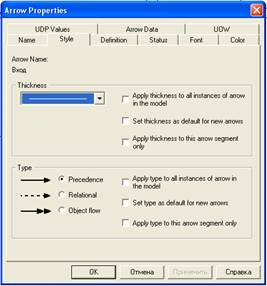
Рисунок 1.14 - Выбор вида и оформления стрелки